如何屏蔽孩子浏览网页 禁止孩子浏览特定网页的方法
在当今数字化的时代,孩子们接触互联网的机会越来越多,但是网络上存在着大量不良信息,为了保护孩子的健康成长,禁止他们浏览特定网页变得尤为重要,幸运的是我们可以通过一些简单而有效的方法来屏蔽孩子浏览特定网页,例如设置家庭网络过滤器、使用家长控制软件等。通过这些措施,我们可以有效地保护孩子远离互联网上的不良信息,让他们健康成长。
禁止孩子浏览特定网页的方法
步骤如下:
1.如果想禁止访问某一网站,我们可以通过浏览器本身提供的限制访问网站功能来实现。如图所示,打开IE浏览器,点击“工具”-“Internet选项”项,打开Internet选项窗口。
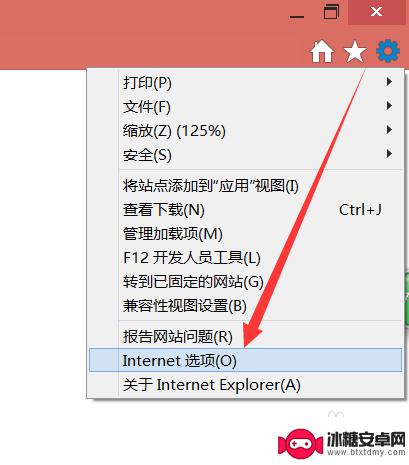
2.如图所示,从打开“Internet选项”的界面中,切换到“安全”选项卡,点击“受限制的站点”,点击“站点”按钮
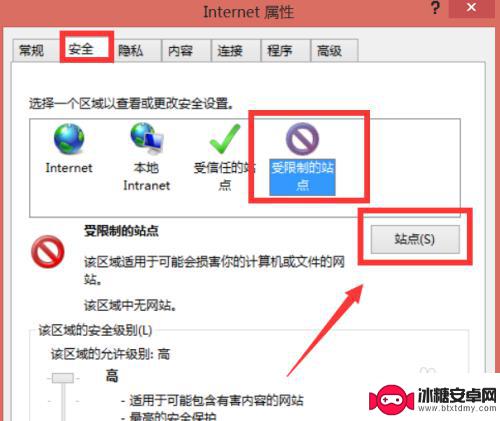
3.从打开的“受限制的站点”界面,输入要限制的网站,点击“添加”按钮将其添加到“限制网站”列表中,点击“确定”即可完成设置。
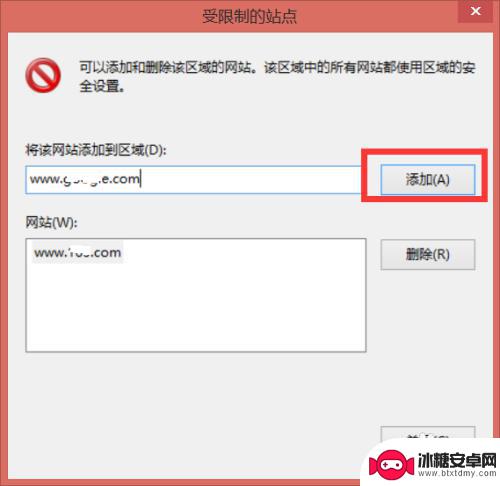
4.同时,我们也可以借助路由器实现禁止局域网用户访问特定网站的功能。如图所示,在后台Web界面中,开启“网址过滤”功能。
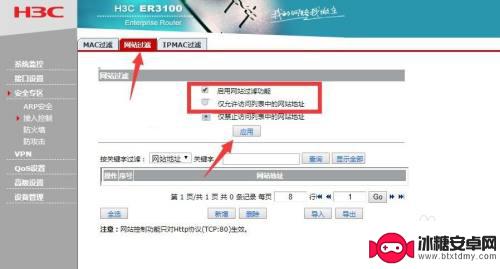
5.同时我们可以将想要禁止访问的网站添加到“地址过滤”列表中,如图所示,点击“添加”按钮,就可以逐一输入相应的网站信息了。

6.除此之外,我们还可以对网络聊天工具或炒股类软件进行限制,切换到“业务控制”选项卡,勾选并限制相应的IM软件即可。
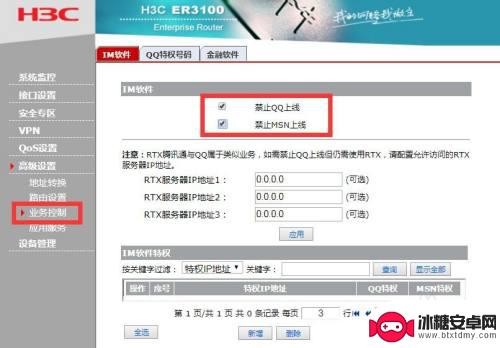
7.通过修改浏览器设置实现禁止访问网页内容的方法,具有一定的局限性,容易被破解。而通过路由器所实现的限制访问网页的操作,也存在一定的局限性,其限制访问网页功能将使局限网中的所有计算机都被 限制,不具有灵活性。为了解决这一问题,确保只让特定的计算机禁止访问网页功能。我们可以借助专门用于对计算机访问网页的行为进行管理的工具来实现,通过百度搜索下载大势至电脑文件防泄密系统进行安装。在程序主界面中,我们首先对用户登录账户进行设置,以确保授权用户可以对系统权限进行分配。
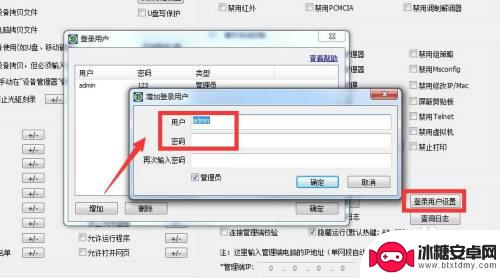
8.如果想对计算机访问网页的行为进行管理,我们可以在“网络行为控制”栏目中。勾选“禁止打开的网页“项,同时点击”右侧的“添加/删除”按钮。
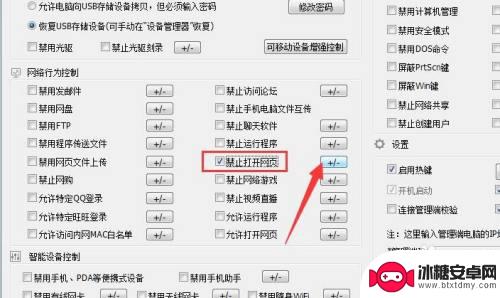
9.此时将打开“网页”限制规则窗口,在此可以直接添加禁止访问的网页列表。在此我们直接输入相应的网站,点击“添加”按钮,将相应的信息添加到限制访问列表中即可。通过以上设置操作外,当尝试对限制的网页进行访问时,将自动关闭浏览器窗口。
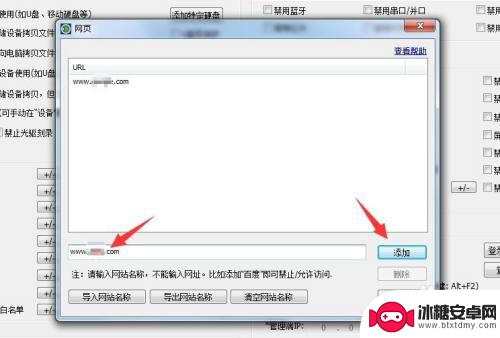
10.其实,该软件的功能还是比较强大的,除了可以限制访问网页外,还具有限制程序运行、禁止观看直播、禁止电脑手机文件互传等网络行为管理功能。同时该系统还具有针对U盘等存储设备全面的读取权限控制功能,同时还可以实现基于特定U盘的读取操作、受密码权限保护的U盘读取操作。此外,还具有局域网网络行为控制功能。具体而言,可以实现针对与电脑文件传输有关的各类限制操作,包括“禁止微信传输文件”、“禁止聊天软件运行”以及“只允许特定的程序运行”等功能。可以针对操作系统常用系统功能进行控制,实现智能接入设备管理,计算机端口控制等功能。
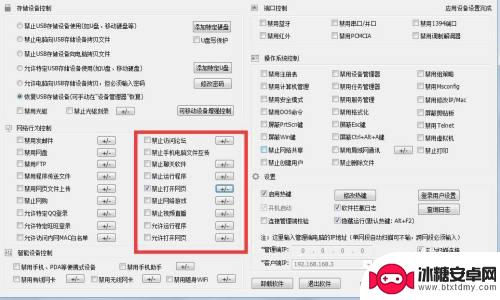
以上是如何屏蔽孩子浏览网页的全部内容,如果遇到这种情况,可以根据小编的操作进行解决,非常简单快速,一步到位。
相关教程
-
手机网页被禁止浏览怎么解决 手机QQ浏览器打开网页提示禁止访问怎么解决
-
手机浏览器全屏怎么设置 手机浏览器全屏模式设置方法
-
oppo怎么清屏幕浏览记录 OPPO手机浏览器删除网页浏览记录的方法
-
手机浏览器网页自动跳转怎么解决 如何阻止手机浏览器页面跳转广告
-
手机怎么跳过国家禁止访问夸克 如何解除夸克浏览器网页禁止访问
-
如何登入手机浏览器 手机chrome无法登录网页账户怎么处理
-
苹果手机上的麦克风图标是什么 苹果手机麦克风标志关闭方法
-
怎么删除安卓手机系统文件 如何使用adb命令删除Android系统文件夹
-
如何将oppo手机? OPPO旧手机数据转移教程
-
手机上如何打开相机 手机软件如何打开相机权限












